Microsoftは、新しいClockアプリなどを備えたWindows 11 Build22000.160をリリースします
6分。 読んだ
上で公開
読者は MSpoweruser のサポートを支援します。私たちのリンクを通じて購入すると、手数料が発生する場合があります。

MSPoweruser の編集チームの維持にどのように貢献できるかについては、開示ページをお読みください。 続きを読む
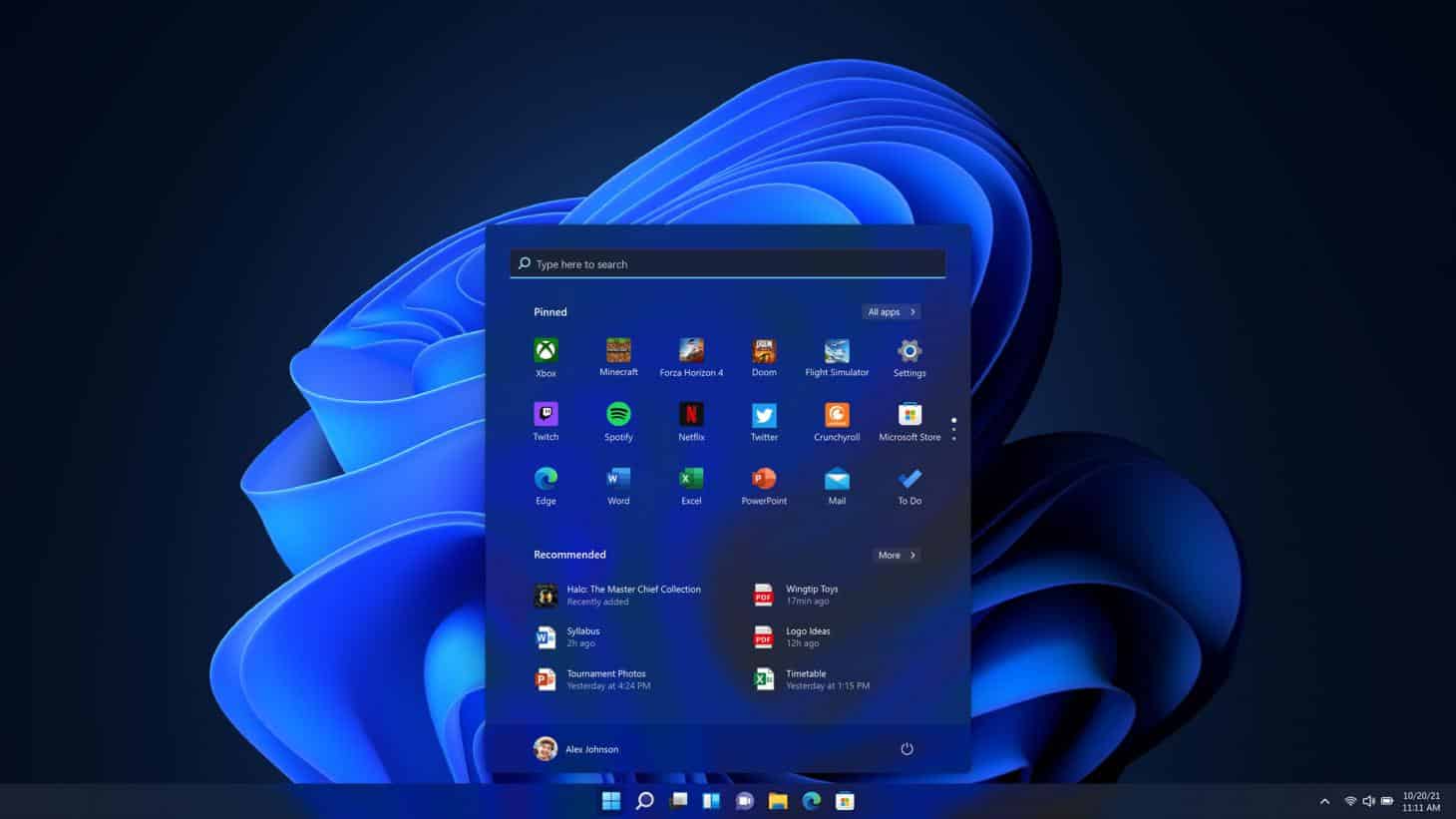
マイクロソフトは本日、開発チャネルおよびベータチャネルのインサイダーにWindows 11 Insider Preview Build22000.160のリリースを発表しました。 このビルドは、開発チャネルインサイダー向けの新しい時計アプリをもたらします。新しい時計アプリについて詳しく読むことができます こちら.
Windows 11ビルド22000.160の新機能:
変更と改善
- フォーカスセッションを備えたWindows11用の新しいClockアプリは、開発チャネルのWindowsInsiderへの展開を開始しました。 詳細については、このブログ投稿を参照してください!
- 私たちは能力をテストしてきました 見積もりを見る [スタート]の下の電源メニュー、再起動通知、[Windows Update設定]ページ、およびタスクバーの右下に表示される[Windows Update]アイコン内で、更新の再起動にかかる時間。 SSDを搭載したPCでのみ表示されるように、この機能を少し調整しています。 PCに標準のHDDが搭載されている場合、見積もりは表示されなくなります。 さらにいくつかのバグを修正したら、HDDを搭載したPCに見積もりを戻すことを望んでいます。
解消された問題
- タスクバー:
- 設定によって使用がブロックされているにもかかわらず、タスクバーに「使用中の場所」アイコンが表示されることがある問題を修正しました。
既知の問題点
- [リマインダー] Windows11からWindows10にアップグレードする場合、またはWindows 11への更新プログラムをインストールする場合、一部の機能は非推奨または削除される可能性があります。 詳細はこちら.
- 一部のデバイスで、 設定> Windows Update> Windows Insider Program、「プレビュービルドの取得を停止する」オプションのみが表示されます。 これにより、インサイダーがチャネルを選択できなくなります。 我々は持っています Answersに回避策を投稿しました.
- 【ベータチャンネル】 ベータチャネルのインサイダーからのレポートを調査しています。Windows11にアップグレードした後、新しいタスクバーが表示されず、[スタート]メニューが機能しません。 影響を受けた場合にこれを回避するには、[WindowsUpdate]> [更新履歴]に移動し、Windowsの最新の累積的な更新プログラムをアンインストールして、更新プログラムを確認して再インストールしてください。
- 一部のSurfaceProXデバイスでWHEA_UNCORRECTABLE_ERRORによるバグチェックが発生する問題の修正に取り組んでいます。
- 開始
- 場合によっては、[スタートから検索]または[タスクバー]を使用しているときにテキストを入力できないことがあります。 問題が発生した場合は、キーボードのWIN + Rを押して[実行]ダイアログボックスを起動し、閉じます。
- スタートボタン(WIN + X)を右クリックすると、システムとWindowsターミナルが表示されません。
- タスクバー:
- 入力方法を切り替えると、タスクバーがちらつくことがあります。
- サーチ:
- タスクバーの検索アイコンをクリックした後、検索パネルが開かない場合があります。 これが発生した場合は、「Windowsエクスプローラー」プロセスを再起動し、検索パネルを再度開きます。
- 検索パネルが黒く表示され、検索ボックスの下にコンテンツが表示されない場合があります。
- ペン対応デバイスでは、アプリが検索パネルから起動しない場合があります。 この問題が発生した場合は、ログアウトしてから再度ログインして問題を解決してください。
- 設定:
- [設定]の検索ボックスを使用して特定の検索を行うと、[設定]がクラッシュする場合があります。
- ブルートゥース:
- Bluetoothの信頼性の問題が増加し、休止状態から再開した後、またはBluetoothがオフになっている場合にバグチェックが発生している、ペアリングされたBluetoothLEデバイスを使用するインサイダーからのレポートを調査しています。
- ウィジェット:
- ウィジェットボードが空に見える場合があります。 この問題を回避するには、サインアウトしてから再度サインインします。
- ウィジェットが外部モニターに間違ったサイズで表示される場合があります。 これが発生した場合は、最初に実際のPCディスプレイでタッチまたはWIN + Wショートカットを使用してウィジェットを起動し、次にセカンダリモニターで起動できます。
- [ファミリーウィジェット]一部のユーザーは、画面時間設定が有効になっていても、「デバイスを接続して画面時間アクティビティを表示する」というメッセージが表示される場合があります。
- 【ファミリーウィジェット】iOSの一部のユーザーは位置情報を利用できない場合があります。
- 格納:
- 検索結果の順序が不正確な場合がある問題の解決など、ストアでの検索の関連性の向上に取り組んでいます。
- 一部の限られたシナリオでは、インストールボタンがまだ機能しない場合があります。
- 一部のアプリでは、評価とレビューを利用できません。
- Windowsサンドボックス
- Windows Sandbox内では、タスクバーのスイッチャーアイコンをクリックした後、言語入力スイッチャーが起動しません。 回避策として、ユーザーは次のハードウェアキーボードショートカットのいずれかを使用して入力言語を切り替えることができます:Alt + Shift、Ctrl + Shift、またはWin + Space(XNUMX番目のオプションはSandboxがフルスクリーンの場合にのみ使用可能です)。
- Windows Sandbox内では、タスクバーのIMEアイコンをクリックした後、IMEコンテキストメニューが起動しません。 回避策として、ユーザーは次のいずれかの方法でIMEコンテキストメニューの機能にアクセスできます。
- [設定]> [時間と言語]> [言語と地域]>(日本語など)XNUMXつのドット>言語オプション>(Microsoft IMEなど)XNUMXつのドット>キーボードオプションからIME設定にアクセスします。
- オプションで、特定のIME機能をすばやく呼び出すための代替UIであるIMEツールバーを有効にすることもできます。 上から続けて、[キーボードオプション]> [外観]> [IMEツールバーを使用]に移動します。
- IMEでサポートされている各言語に関連付けられた固有のハードウェアキーボードショートカットのセットを使用します。 (見る: 日本語IMEショートカット, 繁体字中国語のIMEショートカット).
- ローカライゼーション
- 一部のインサイダーが、最新のインサイダープレビュービルドを実行している言語の小さなサブセットのユーザーエクスペリエンスから翻訳が欠落している可能性があるという問題があります。 影響を受けているかどうかを確認するには、 このAnswersフォーラムの投稿にアクセスしてください 修復の手順に従います。
- MicrosoftTeamsからのチャット
- エクスペリエンスは英語(米国)のみにローカライズされています。 今後追加の言語とロケール。
- 発信を行うと、着信音は聞こえませんが、ユーザーインターフェイスには通話が接続されていることが示されます。
- ビデオハングアウトでは、ビデオがフリーズしたり、黒い画像が表示されたりすることがあります。 この問題には回避策があります。これは、フリーズするビデオを固定し、固定を解除して問題を修正することです。
- 通話を切り替えるとき、前の通話は自動的に保留にされないため、オーディオストリームとビデオストリームは両方の通話で続行されます。 別の電話を受ける前に、必ず電話をかけてください。
情報源: Microsoft








